Publicité
Les acheteurs Amazon habitués savent que les outils améliorez votre expérience d'achat Le guide d'achat AmazonCe guide d'achat Amazon gratuit décrit tout ce que vous devez savoir pour tirer le meilleur parti d'Amazon et obtenir les meilleures offres. Lire la suite sont précieux. Heureusement, Chrome a des extensions Amazon qui peuvent vous aider à trouver de bonnes affaires, vérifier les prix et ajouter facilement des articles à vos listes de souhaits.
Amazon Lightning Deal Watcher
Si vous aimez vérifier régulièrement ces offres Amazon Lightning, l'extension est pour vous. Le bouton apparaît dans la barre d'outils de vos extensions avec un indicateur numérique pour les nouvelles offres. Cliquez sur le bouton à tout moment pour voir les offres Amazon Lightning actuelles et à venir, qui ont également des indicateurs numériques.
Chaque affichage de produit montre son image, son prix, une brève description, combien de temps il reste pour acheter à ce prix et combien de produit il reste. Si vous sélectionnez un produit, vous serez alors dirigé vers cette page de produit dans Amazon.
Vous pouvez également modifier les paramètres d'Amazon Lightning Deal Watcher en cliquant sur l'icône de l'outil en haut à droite de la fenêtre contextuelle. Ici, vous pouvez choisir les catégories exactes pour lesquelles vous aimez voir les offres, de l'automobile à la mode en passant par les articles d'épicerie, cela vous aide à affiner les offres pour vous.
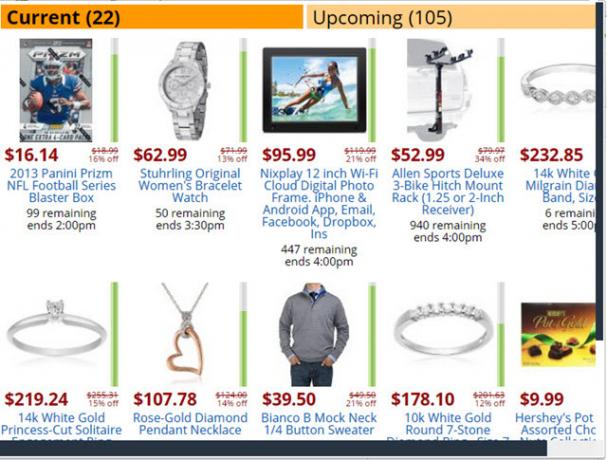
Si vous aimez suivre les changements de prix Moniteur de baisse des prix vous permet de décrocher toute transaction sur AmazonDe grandes valeurs dans leurs services premium, comme Amazon Prime, font revenir des millions d'acheteurs. Il peut être fastidieux de faire du lèche-vitrine tous les deux jours et d'attendre patiemment la bonne entente à venir ... Lire la suite pour certains produits sur Amazon, alors The Camelizer est l'extension parfaite pour vous. Lorsque vous visitez une page de produit, cliquez simplement sur l'icône de chameau qui s'affiche dans la barre d'URL en haut de votre écran après l'installation de l'extension. Vous verrez alors une fenêtre contextuelle avec un graphique d'historique des prix pour le produit. Le graphique affiche les prix à gauche et les dates en bas afin que vous puissiez facilement voir la fluctuation des prix du produit. Vous pouvez personnaliser le graphique pour afficher l'historique des prix pour un mois, trois mois, six mois, un an ou tout l'historique.
Une autre grande fonctionnalité de The Camelizer est la possibilité de créer des alertes de prix. Sous le graphique se trouvent les détails des prix d'Amazon et de tous les vendeurs tiers disponibles. Vous entrez simplement le prix souhaité à côté du vendeur, ajoutez votre adresse e-mail et cliquez sur le bouton Créer un prix. Vous recevrez ensuite une notification par e-mail lorsque le prix de ce produit correspond au prix souhaité que vous avez entré.
Un avantage supplémentaire à l'utilisation de The Camelizer est qu'il fonctionne également avec Best Buy et Newegg. L'icône de chameau n'apparaîtra dans votre barre d'URL que lorsque vous effectuez des achats sur le site Web d'un vendeur participant.
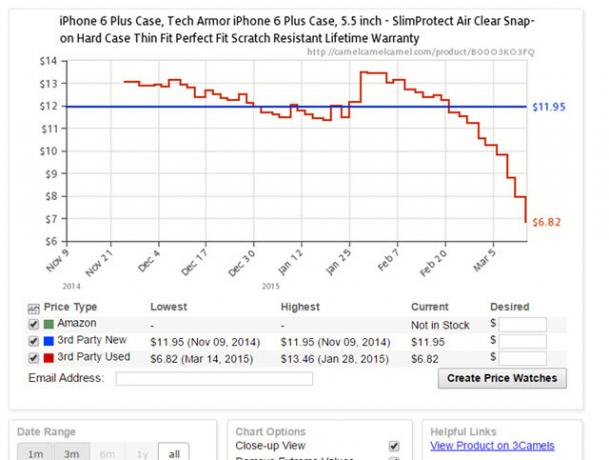
Il s'agit d'une extension utile pour voir combien il vous en coûtera pour acheter tous les articles de votre liste de souhaits Amazon. Une fois installé et connecté à Amazon, la quantité d'articles est affichée avec le sous-total pour tous juste en dessous du nom de la liste de souhaits que vous consultez. Le sous-total ajoute les montants de prix affichés pour chaque article et n'inclut aucun impôt ou frais d'expédition. L'extension fonctionne avec toutes vos listes de souhaits Amazon.
Il y a une petite bizarrerie lors de l'affichage de votre liste de souhaits par défaut. L'adresse d'expédition est affichée sous le nom de cette liste de souhaits. Ainsi, lorsque le total d'Amazon Wish List est activé, il chevauche cette adresse et peut être difficile à lire. Cependant, l'extension fonctionne très bien avec le reste des listes.

Cette extension Chrome est un favori indéniable. le Ajouter à l'extension de liste de souhaits Amazon Ajoutez n'importe quoi à votre liste de souhaits Amazon avec cet addon de navigateur ChromeLes occasions de donner et de recevoir des cadeaux se produisent tout au long de l'année. De même, vous avez toute l'année pour créer votre propre liste de souhaits et collecter des idées de cadeaux pour les amis et la famille. Mais avez-vous un ... Lire la suite vous permet d'ajouter un produit de n'importe quel site Web de magasinage à votre liste de souhaits Amazon en cliquant sur un bouton.
Après installation de l'extension Comment installer manuellement les extensions ChromeGoogle a récemment décidé de désactiver l'installation d'extensions Chrome à partir de sites Web tiers, mais certains utilisateurs souhaitent toujours installer ces extensions. Voici comment procéder. Lire la suite , magasinez simplement sur vos sites Web préférés. Lorsque vous êtes sur la page du produit pour un article que vous souhaitez ajouter à votre liste, cliquez simplement sur le bouton "Ajouter à la liste de souhaits Amazon" dans la barre d'outils de votre extension. Vous verrez alors une fenêtre contextuelle qui montre une image du produit, son nom, son prix, une boîte de quantité, une section de commentaires et le menu déroulant "Ajouter à la liste de souhaits". Sélectionnez la liste de souhaits souhaitée dans le menu déroulant, cliquez sur le bouton et le produit est automatiquement ajouté à la liste de souhaits sélectionnée. Vous pouvez également changer l'image s'il y en a plus, modifier le nom, le prix, la quantité et ajouter un commentaire. Lors de l'ajout du produit, vous verrez une brève confirmation de la liste de souhaits à laquelle il a été ajouté.
Lorsque vous vous connectez à Amazon la prochaine fois et sélectionnez la liste de souhaits où vous avez ajouté le produit, vous verrez les mêmes informations que dans la fenêtre contextuelle lorsque vous l'avez ajouté. Vous avez également la possibilité de modifier le commentaire, la quantité et la priorité si vous le souhaitez. Pour commander l'article, cliquez simplement sur le bouton «Acheter ce site Web» et il vous amènera à la page du produit sur le site où vous pouvez acheter l'article. Notez que les articles ne peuvent pas être achetés sur le site Web d'Amazon sauf s'ils ont été ajoutés à partir de là. Cependant, c'est un merveilleux outil pour ajouter des éléments à une liste où vous pouvez en garder la trace. Il est particulièrement pratique pour les achats de vacances, les registres de mariage ou de bébé et les listes de cadeaux pour votre famille et vos amis.
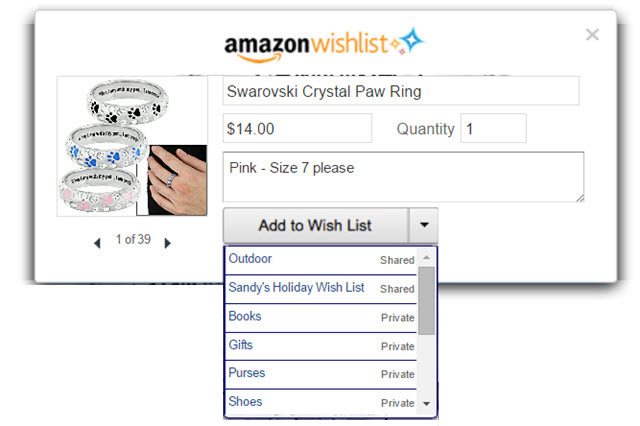
Comment améliorez-vous vos achats Amazon?
Ces superbes extensions sont vraiment utiles pour le suivi des prix, shopping pour les offres 5 façons de dépenser moins sur les achats AmazonAmazon s'est bâti une réputation de prix avantageux. Bien que n'étant pas toujours le moins cher et souvent pas la meilleure source de vente et de liquidation, le stock est généralement peu coûteux et est attaché à un grand ... Lire la suite et en ajoutant des éléments à vos listes. En avez-vous d'autres Extensions Amazon 3 extensions Google Chrome pour économiser $$$ lors de vos achats en ligne Lire la suite que vous aimez utiliser? Veuillez nous laisser un commentaire ci-dessous pour partager vos favoris.
Avec son BS en technologie de l'information, Sandy a travaillé pendant de nombreuses années dans l'industrie informatique en tant que chef de projet, chef de département et chef de cabinet. Elle a alors décidé de poursuivre son rêve et écrit maintenant sur la technologie à plein temps.

